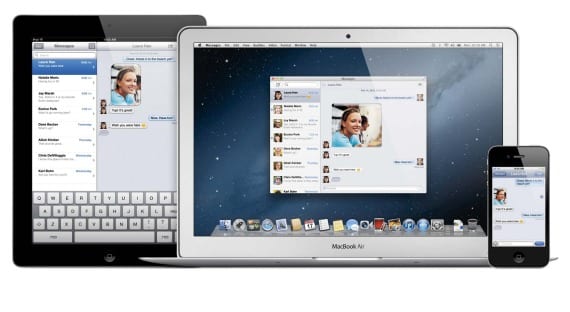
Macからは、電子メールやDropboxやiCloudなどの他のオンラインストレージサービスを介してあらゆる種類のファイルを共有できるようにするのは非常に簡単ですが、iMessageを介して共有するオプションもあります。 同様に推奨されます。
さらに、これにより、デバイスでアプリケーションを開かなくても、これらのファイルをiPhoneまたはiPadに直接送信できるようになります。 統合されます メッセージ内で、ファイルタイプに関して多くの可能性を提供します。
唯一の要件は、でアカウントを作成していることです。 対応するIDを持つApple 私たちを識別し、iMessageが正しく機能することを確認します。 正しく構成されていることを確認したら、メッセージで送信するXNUMXつまたは複数のファイルの種類を選択するだけで済みます。
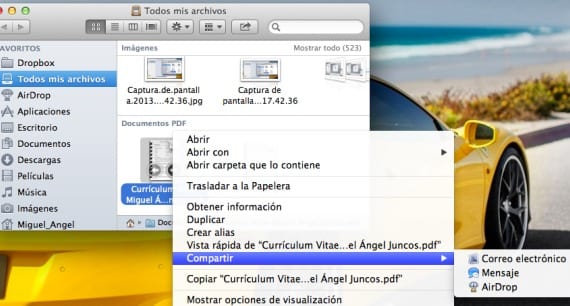
これを行うには、マウスのXNUMX番目のボタンを押すか、トラックパッドをダブルクリックしてコンテキストメニューを開きます。次に、共有オプションに移動し、メッセージをクリックします。 メッセージプレビュー 受信者の名前を入力する場所に、コンテンツを識別するためのメッセージを(必要に応じて)書き込み、それ以上の手間をかけずに送信します。
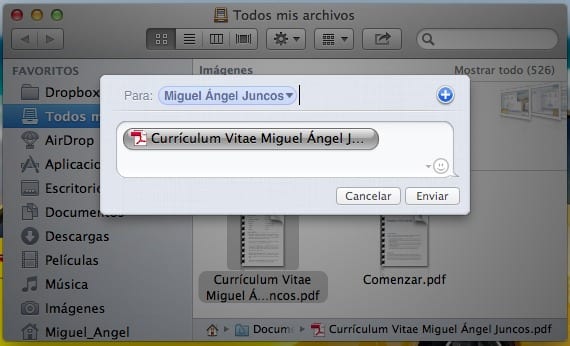
また、私にとっての見方にもよりますが、可能であればもっと簡単な方法があります。最初にiMessageアプリケーションを開いてから、 /ファイルをドラッグする ウィンドウに移動するか、開始した人またはグループとチャットします。
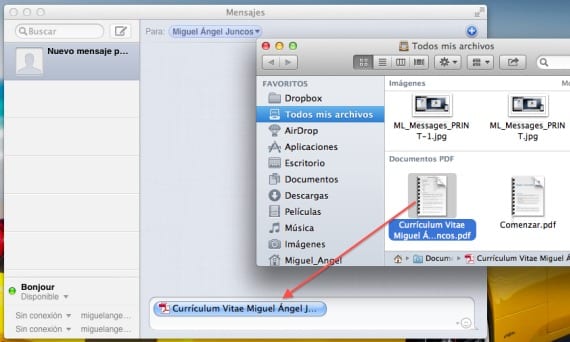
ご覧のとおり、iMessageの使用は非常にシンプルで、非常に良い結果が得られ、次のように使用できます。 最も使用されるサービスとは別にオプション そして、「特権」として、私たちにはMacユーザーしかなく、より制限されていますが、それは非常にうまく機能します。
詳しくは - Dropboxの権限エラーを修正
これを行う別の方法は、CMD + alt + Fです。ファイルを選択して、送信します。 iPad / iPhoneのiMessageからファイルやドキュメントなどをネイティブに送信できないのは残念です。 脱獄ソリューションはありますか?
Jailを使用すると、Mailを介してファイルを添付するオプションとしてAnyattachまたはFilemailがあります。
iPhone / iPadのiMessageでは、オプションがわかりません。